
El διευθυντής εργασιών (έργο του διαχειριστή) είναι ένα μικρό πρόγραμμα του οποίου η αποστολή είναι να παρέχει πληροφορίες σχετικά με τις διαδικασίες και τα προγράμματα που εκτελούνται σε έναν υπολογιστή. Σε αυτήν την ανάρτηση θα αναλύσουμε ακριβώς τι είναι, ποια είναι η σημασία του στο λειτουργικό σύστημα Windows και πώς λειτουργεί.
Συγκεκριμένα, η Διαχείριση εργασιών των Windows θα μας βοηθήσει να λάβουμε πληροφορίες για τις διαδικασίες και τις εφαρμογές που εκτελεί ο υπολογιστής μας ανά πάσα στιγμή. Επίσης σχετικά με τη δραστηριότητα του δικτύου, τους συνδεδεμένους χρήστες και άλλες υπηρεσίες συστήματος. Είναι επίσης πολύ χρήσιμο να κλείσετε με μη αυτόματο τρόπο και με ασφάλεια τις εφαρμογές που προκαλούν κάποιου είδους σύγκρουση.
Η αλήθεια είναι ότι η εκμάθηση της χρήσης αυτής της εφαρμογής ενσωματωμένη στα λειτουργικά συστήματα των Windows μπορεί να είναι πολύ χρήσιμο για κάθε χρήστη. Οι πληροφορίες που παρέχονται από τον διαχειριστή εργασιών μας αποκαλύπτουν σε ποιο βαθμό ο υπολογιστής μας λειτουργεί καλά και ποιο είναι το πραγματικό επίπεδο απόδοσής του. Για παράδειγμα, μας προσφέρει γραφήματα και δεδομένα σχετικά με το CPU και χρήση μνήμης. Θα ξέρουμε ποια είναι η πραγματική κατανάλωση ενέργειας του υπολογιστή μας.

Αλλά ο διαχειριστής εργασιών Δεν είναι μόνο ένα εργαλείο ανάλυσης, αλλά και ένα εργαλείο παρέμβασης.. Χάρη σε αυτό θα είμαστε σε θέση να εκτελέσουμε μια σειρά ενεργειών στα προγράμματα που εκτελούνται, εάν αυτό είναι απαραίτητο. Ας δούμε παρακάτω πώς να αποκτήσετε πρόσβαση στη διαχείριση εργασιών και πώς να τη χρησιμοποιήσετε σωστά:
Πώς να αποκτήσετε πρόσβαση στη Διαχείριση εργασιών

Υπάρχουν δύο τρόποι για να ανοίξετε το παράθυρο του Task Manager και να αποκτήσετε πρόσβαση σε όλες τις πληροφορίες που μας παρέχει αυτό το πρόγραμμα:
- Κάντε κλικ με το δεξί κουμπί του ποντικιού στο γραμμή εργασιών παραθύρων και μετά κάντε αριστερό κλικ στη Διαχείριση εργασιών.
- Χρησιμοποιήστε τον ακόλουθο συνδυασμό πλήκτρων: Ctrl + Alt + Διαγραφή. Στη συνέχεια, στις επιλογές που εμφανίζονται στην οθόνη, επιλέξτε Διαχείριση εργασιών.
Κατά την πρόσβαση σε αυτό, θα εμφανιστεί μια οθόνη παρόμοια με αυτή που φαίνεται παραπάνω. Όπως μπορείτε να δείτε, υπάρχει μια σειρά από καρτέλες που μας προσφέρουν διαφορετικούς τύπους πληροφοριών.
Πληροφορίες που μας παρέχονται από το Task Manager
Μπορούμε να δούμε ότι ο διαχειριστής εργασιών έχει διαφορετικές καρτέλες που μας παρέχουν διαφορετικές πληροφορίες. Ας δούμε τι βρίσκουμε σε καθένα από αυτά:
Διαδικασίες

Εμφανίζει τα δεδομένα των εφαρμογών ή προγραμμάτων που εκτελούνται τη στιγμή που συμβουλευόμαστε τον διαχειριστή: την τρέχουσα κατάστασή του, καθώς και τα ποσοστά χρήσης CPU, μνήμης, δίσκου και δικτύου.
Κάνοντας κλικ σε οποιαδήποτε διεργασία με το δεξί κουμπί του ποντικιού, σε οποιαδήποτε από τις διεργασίες, μπορούμε να εκτελέσουμε διάφορες ενέργειες: να δούμε τις λεπτομέρειες, τις ιδιότητές της κ.λπ. Ένα από αυτά είναι η τελική εργασία, η οποία μπορεί να χρησιμοποιηθεί για να κλείσετε την επιλεγμένη εφαρμογή. Βλέπω πώς να σκοτώσετε διεργασίες με το Task Manager.
Επίδοση

Σε αυτήν την καρτέλα μπορείτε να συμβουλευτείτε ορισμένες πληροφορίες που σας ενδιαφέρουν σχετικά με την κατάσταση του υπολογιστή μας: Χρήση CPU, Μνήμη, Δίσκοι, WiFi κ.λπ.. Σε αυτήν την οθόνη μπορούμε να ελέγξουμε την πραγματική ταχύτητα με την οποία λειτουργεί ο επεξεργαστής μας, εκτός από το να γνωρίζουμε τον συνολικό αριθμό των διεργασιών που εκτελούνται και άλλες πληροφορίες.
Ιστορικό εφαρμογών
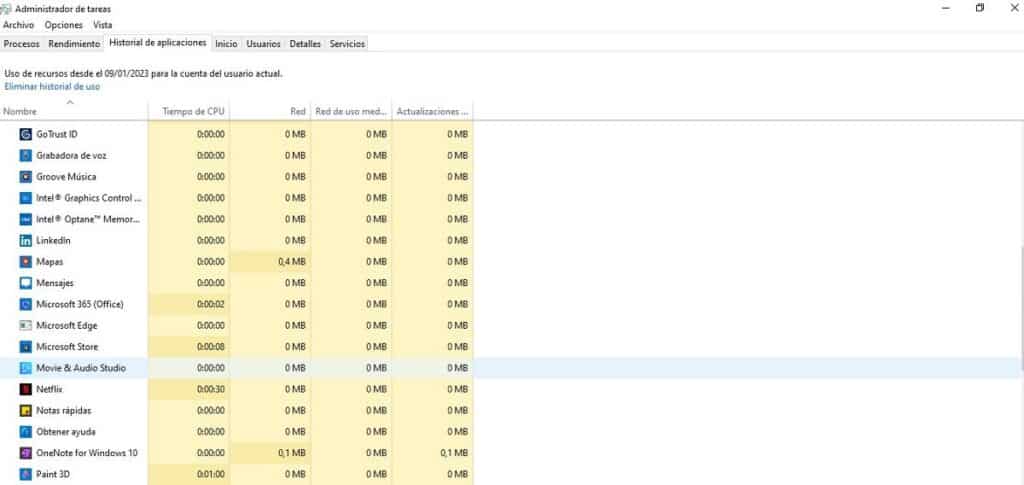
Η τρίτη καρτέλα της διαχείρισης εργασιών είναι η καρτέλα ιστορικού εφαρμογών. Όπως υποδηλώνει το όνομά του, εκεί θα μπορέσουμε να βρούμε όλα τα πληροφορίες σχετικά με τη χρήση των εφαρμογών σε ορισμένο χρονικό διάστημα ή από συγκεκριμένη ημερομηνία.
μύηση

Η καρτέλα Αρχική σελίδα είναι όπου θα βρούμε όλες τις πληροφορίες σχετικά με το διεργασίες ή εφαρμογές που εκτελούνται όταν το σύστημά μας ξεκινά αυτόματα. Εκεί θα δούμε όσες είναι ενεργοποιημένες και αυτές που δεν είναι (υπάρχει η δυνατότητα να τις παραμετροποιήσουμε κάνοντας κλικ με το δεξί κουμπί του ποντικιού), καθώς και την επιρροή τους στην απόδοση του υπολογιστή μας.
Στην επάνω δεξιά γωνία της οθόνης εμφανίζονται τα δεδομένα σχετικά με την τελευταία φορά που χρειάστηκε η ανάγνωση και η επαλήθευση BIOS.
Χρήστες

Σε περίπτωση σύνδεσης από τον υπολογιστή μας με διαφορετικές περιόδους σύνδεσης χρηστών, εδώ μπορείτε να δείτε τις εφαρμογές που εκτελεί η καθεμία από αυτές.
λεπτομέρειες

Εδώ, εμφανίζονται νέες πληροφορίες σχετικά με τις διαφορετικές διεργασίες που εκτελούνται τη στιγμή του ερωτήματος, όπως το όνομα χρήστη που τις εκτελεί και ο αριθμός PID της διεργασίας.
υπηρεσίες

Είναι η τελευταία καρτέλα της διαχείρισης εργασιών. Εμφανίζει την κατάσταση των υπηρεσιών που έχουμε εγκαταστήσει στον υπολογιστή μας. Φαίνεται επίσης αν κρατούνται ή τρέχουν. Πατώντας τους με το δεξί κουμπί μπορούμε να τα βάλουμε στο σημάδι ή να τα σταματήσουμε.
Συμπέρασμα
Όταν οι χρήστες των Windows ανακαλύπτουν όλες τις δυνατότητες που τους προσφέρει ο διαχειριστής εργασιών, το κάνουν αυτόματα ένα από τα αγαπημένα τους εργαλεία για τη μέτρηση της κατάστασης του υπολογιστή τους, καθώς και της απόδοσής του όταν χρησιμοποιούν διαφορετικά προγράμματα και εφαρμογές. Είναι, εν ολίγοις, ένα βασικό και πολύ χρήσιμο εργαλείο που δεν πρέπει να χάσουμε.